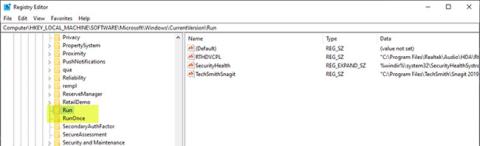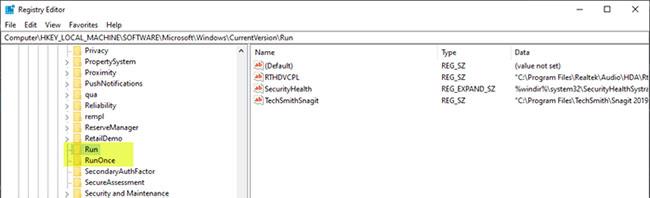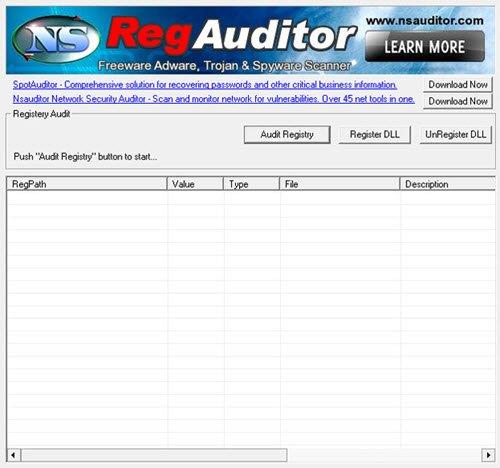A Windows Registry a Windows számítógépek egyik legérzékenyebb része, amely a rendszerben előforduló összes tevékenységért felelős. Nem ritka, hogy a Windows 10 rendszert futtató számítógépeken rosszindulatú programokkal találkozunk a rendszerleíró adatbázisban, ami a rendszer feltöréséhez vagy az erőforrások megsérüléséhez vezet. Ebben a cikkben a Quantrimang végigvezeti Önt a Windows 10 rendszerleíró adatbázisából a rosszindulatú programok ellenőrzésének és eltávolításának kézi folyamatán.
A rosszindulatú programok ellenőrzése a Windows 10 rendszerleíró adatbázisában
Nem könnyű megállapítani, hogy a számítógép meg van-e fertőzve a rendszerleíró adatbázisban található rosszindulatú programokkal. A fájl nélküli rosszindulatú programok néha elrejtőzhetnek a rootkitekben vagy a Windows rendszerleíró adatbázisában is. Ha azonban azt gyanítja, hogy egy rosszindulatú program megfertőzte a gépét, eltávolíthatja azt, vagy hagyhatja, hogy egy kártevő-elhárító szoftver elvégezze helyette.
Amikor a rosszindulatú program megfertőzi a rendszerleíró adatbázist, átveszi a parancsközpontot, ami rendszerösszeomláshoz és esetenként helyreállíthatatlan adatokhoz vezethet.
A Windows 10 rendszerleíró adatbázisában lévő rosszindulatú programok kézi ellenőrzéséhez és eltávolításához tegye a következőket:
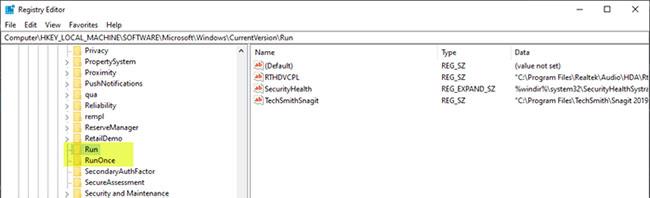
Manuálisan távolítsa el a rosszindulatú programokat a Windows 10 rendszerleíró adatbázisából
Mivel ez a beállításjegyzékhez kapcsolódó művelet, a szükséges óvintézkedések érdekében készítsen biztonsági másolatot a beállításjegyzékről , vagy hozzon létre egy rendszer-visszaállítási pontot . Ha elkészült, a következőképpen járhat el:
Nyomja meg a Win + R billentyűket a Futtatás párbeszédpanel meghívásához .
A Futtatás párbeszédpanelen írja be a regedit parancsot, és nyomja meg az Enter billentyűt a Rendszerleíróadatbázis-szerkesztő megnyitásához .
Navigáljon vagy nyissa meg az alábbi beállításkulcs elérési útját:
HKEY_LOCAL_MACHINE\SOFTWARE\Microsoft\Windows\CurrentVersion
A bal oldali panelen görgessen le, hogy megtalálja a Futtatással kezdődő mappákat.
Számítógéptől függően 1-től maximum 6 ilyen mappát találhat.
Most kattintson ezekre a Futtatás mappákra, amelyek azon programok listáját tartalmazzák, amelyeknek a számítógépe automatikusan futni van programozva, amint elindítja.
Fontos, hogy figyeljen azokra az elemekre, amelyeknek neve helytelenül van írva, vagy amelyek furcsának tűnnek (sok rosszindulatú program lehet ott). Ha talál ilyen nevet, kereshet rá a Google- on vagy bármely keresőmotoron, és alaposan tanulmányozza át az információkat. Amint érvénytelen és esetleg rosszindulatú programot talál, kattintson rá jobb gombbal, és törölje.
A gyanús bejegyzés törlése után a rendszerleíró adatbázisban lévő rosszindulatú program eltávolításra kerül.
A rosszindulatú programok által használt egyéb gyakori rendszerleíró kulcsok
- HKEY_LOCAL_MACHINE\Software\Microsoft\Windows\CurrentVersion\RunServices
- HKEY_LOCAL_MACHINE\Software\Microsoft\Windows\CurrentVersion\RunServicesOnce
- HKEY_CURRENT_USER\Software\Microsoft\Windows\CurrentVersion\Explorer\Shell Folders
- HKEY_CURRENT_USER\Software\Microsoft\Windows\CurrentVersion\Explorer\User Shell Folders
- HKEY_LOCAL_MACHINE\Software\Microsoft\Windows\CurrentVersion\explorer\User Shell Folders
- HKEY_LOCAL_MACHINE\Software\Microsoft\Windows\CurrentVersion\explorer\Shell Folders
Ha nehézséget okoz a rendszerleíró kulcsok, duplaszók stb. törlése, használhatja a Registry DeleteEx alkalmazást .
A Registry Auditor használata ingyenes
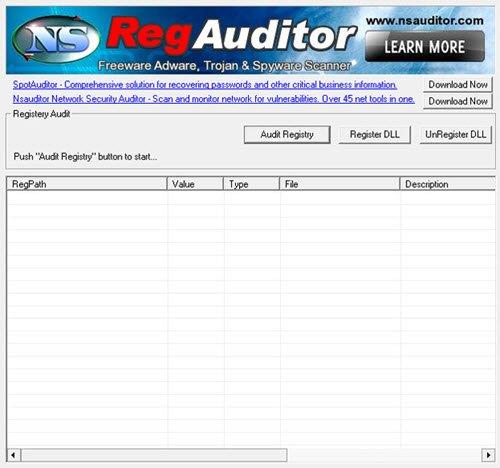
A Registry Auditor segítségével távolítsa el a rosszindulatú programokat a rendszerleíró adatbázisból
A Registry Auditor átvizsgálja a Registry-t reklám-, rosszindulatú és kémprogram-bejegyzések után – beleértve a trójaiakat is –, és jelzi, hogy bizonyos objektumok biztonságosak vagy károsak-e a jelzőfények segítségével.
- A zöld ikon biztonságos (biztonságos)
- A sárga ikon ismeretlen (Ismeretlen)
- A piros ikonok a káros elemeket jelzik.
Link a Registry Auditor letöltéséhez:
http://www.nsauditor.com/anti_adware_spyware_tools/registry_adware_spyware_scanner.html
Többet látni: